11 способов исправить неработающую Siri на Apple Watch
Разное / / August 28, 2023
Выполнять задачи удобно с помощью Siri на устройствах Apple, эта функция присутствует и на Apple Watch. Вы можете поднять запястье и начать говорить с Siri. Однако эта функция не безупречна, и иногда мы сталкиваемся с проблемами. Если вы находитесь в аналогичной ситуации, вот что делать, если Siri не работает на ваших Apple Watch.

В этой статье мы хотим показать вам одиннадцать эффективных методов, которые помогут легко решить проблему с Siri на ваших Apple Watch. Прежде чем мы доберемся до этого, давайте поймем, почему проблема возникает в первую очередь.
Почему Siri не работает на моих Apple Watch
Вот некоторые причины, по которым Siri не работает на ваших Apple Watch:
- Вы не включили необходимые параметры для работы Siri на Apple Watch.
- Вы не включили Siri для сторонних приложений.
- Громкость Siri низкая, поэтому голос не слышен.
- Ошибка в watchOS вызывает проблемы.
- У вас проблемы с подключением к Интернету.
Мы подробно опишем вышеуказанные причины и предоставим одиннадцать простых способов решить проблему на ваших Apple Watch.
Исправить голосовые команды, не работающие на Apple Watch
Давайте начнем с проверки, включили ли вы Siri на своих Apple Watch.
1. Включите Siri на Apple Watch
Вот как убедиться, что на ваших Apple Watch включены все параметры активации Siri. Кроме того, если вы используете команду «Привет, Siri» или «Поднять, чтобы говорить» на своих Apple Watch, и она не работает, убедитесь, что она не отключена на ваших Apple Watch.
Шаг 1: Нажмите цифровую корону, чтобы открыть главный экран Apple Watch.
Шаг 2: Теперь нажмите на приложение «Настройки» и выберите Siri.


Шаг 3: Включите переключатели для следующих параметров. Если они уже включены, отключите и включите их снова.
- Пресс-цифровая корона – Включите эту опцию, если вы не можете активировать Siri, нажав на головку.
- Слушайте «Привет, Siri»: включите этот параметр, если ваши Apple Watch не распознают команду «Привет, Siri».
- Поднимите, чтобы говорить – Raise to Speak — это удобный способ получить доступ к Siri на Apple Watch. Однако, если это не сработает, включите эту опцию.

2. Проверьте ответы Siri
Если вы не можете прослушивать ответы Siri, возможно, в настройках ответа Siri на ваших Apple Watch имеются некоторые неправильные настройки. Вот как вы можете их исправить.
Шаг 1: Откройте приложение «Настройки» и нажмите Siri.


Шаг 2: Нажмите «Ответы Siri».
Шаг 3: Выберите подходящий вариант из следующих, чтобы управлять ответами Siri:
- Всегда включен: Siri всегда ответит на ваши вопросы.
- Управление в бесшумном режиме: Вы не можете слушать ответы Siri в беззвучном режиме.
- Только наушники: Вы можете слушать ответы Siri при подключении наушников.
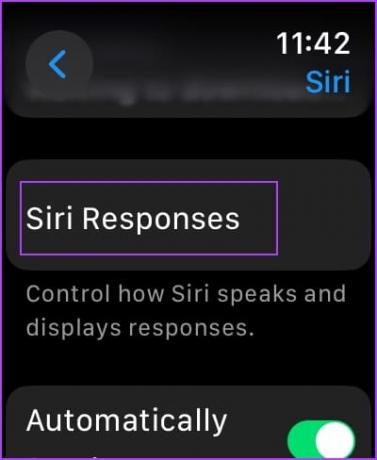
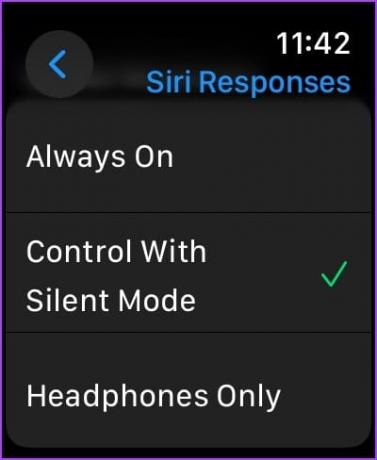
3. Проверьте громкость Сири
Если громкость Siri на Apple Watch слишком низкая, вы не сможете слушать Siri. Вот как вы можете его увеличить.
Шаг 1: Нажмите Digital Crown, чтобы перейти на главный экран. Откройте «Настройки» и нажмите Siri.


Шаг 2: Нажмите на ответы Siri.
Шаг 3: Прокрутите вниз, чтобы найти параметр громкости Siri, и увеличьте уровень с помощью ползунка.
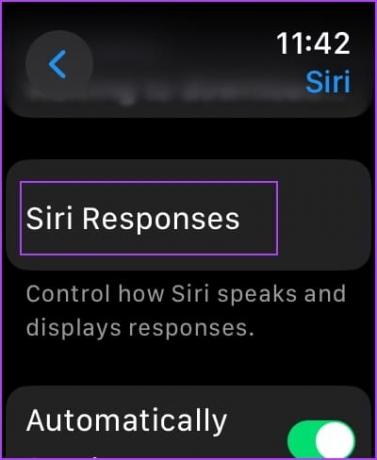
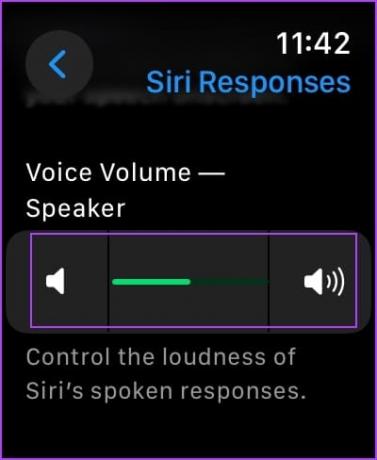
4. Включите Siri для сторонних приложений
Если вы пытаетесь использовать Siri для сторонних приложений, и это не работает, скорее всего, эта опция отключена на ваших Apple Watch.
Вот как включить Siri для сторонних приложений на Apple Watch.
Шаг 1: Откройте приложение «Настройки» и нажмите Siri.


Шаг 2: Нажмите «Использовать с Siri».
Шаг 3: Включите переключатели для приложений, с которыми вы хотите использовать Siri.
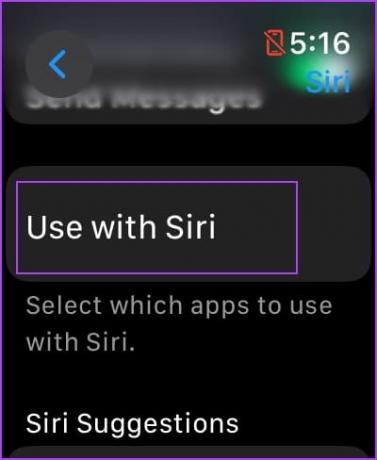
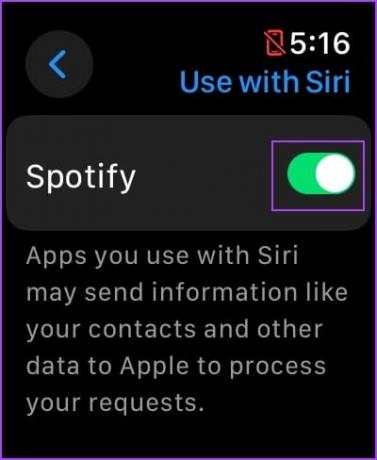
5. Отключить режим полета
Siri требуется активное подключение к Интернету на Apple Watch или они должны быть подключены к вашему iPhone через Bluetooth. Поэтому отключите режим полета на Apple Watch и разрешите Siri доступ к Интернету.
Шаг 1: Откройте приложение «Настройки».
Шаг 2: Нажмите на «Режим полета».

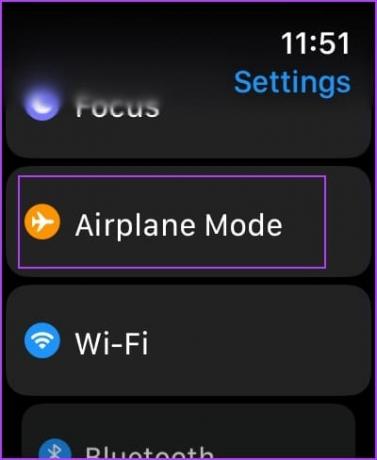
Шаг 3: Выключите режим полета.
Если он уже отключен, включите его и снова отключите.
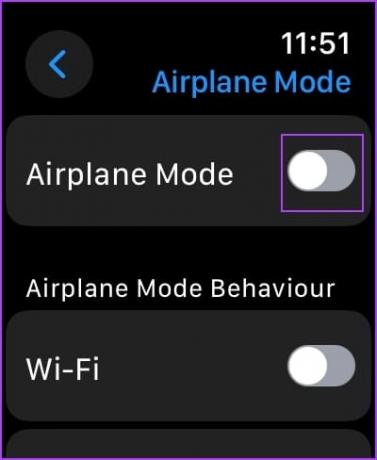
6. Проверьте подключение Apple Watch
Если вы видите сообщение «Siri недоступна. Ваши Apple Watch не подключены к Интернету», виновником является подключение. Убедитесь, что ваши Apple Watch подключены к хорошей сети Wi-Fi, а если вы используете сотовую версию Apple Watch, убедитесь, что мобильная сеть достаточно хороша.
Кроме того, Apple Watch также зависят от вашего iPhone в обеспечении многих функций, поэтому убедитесь, что они подключены к вашему iPhone и что подключение к Интернету на вашем iPhone достаточно хорошее.
7. Перезагрузите Apple Watch.
Выключение Apple Watch закроет все процессы, включая ошибки, если таковые имеются. Поэтому, если ошибка влияет на Siri, перезагрузка Apple Watch может помочь решить проблему.
Шаг 1: Откройте приложение «Настройки».
Шаг 2: Нажмите «Общие».


Шаг 3: Нажмите «Выключить». Это выключит ваши Apple Watch.
Шаг 4: Нажмите и удерживайте боковую кнопку, чтобы включить Apple Watch.

8. Проверьте, не заблокирован ли динамик или микрофон
Если динамик или микрофон на Apple Watch заблокирован корпусом или скоплением пыли, у вас возникнут проблемы со прослушиванием или разговором с Siri. Поэтому снимите чехол с Apple Watch и проверьте, нет ли видимых скоплений пыли на динамике или микрофоне.

9. Обновите свои Apple Watch
Если многие пользователи столкнутся с проблемами при использовании Siri на своих Apple Watch, Apple примет к сведению эту проблему и выпустит обновление для ее устранения. Поэтому убедитесь, что на Apple Watch установлена последняя версия watchOS.
Вот как можно обновить Apple Watch.
Шаг 1: Откройте приложение Watch на своем iPhone.
Шаг 2: Нажмите «Общие».


Шаг 3: Нажмите «Обновление программного обеспечения».
Шаг 4: Вы можете загрузить и установить новое обновление, если оно доступно.
Уровень заряда батареи ваших Apple Watch должен составлять не менее 50 %, и они должны заряжаться во время установки обновления.


10. Сбросить Apple Watch
В крайнем случае, если ни один из вышеперечисленных способов не помог, перезагрузите Apple Watch. Это приведет к удалению всех данных на ваших Apple Watch, включая данные о тренировках, и, если у вас нет резервной копии, вы не сможете их восстановить. Если вы все еще хотите продолжить, выполните следующие действия.
Шаг 1: Откройте приложение «Настройки».
Шаг 2: Нажмите «Общие».


Шаг 3: Нажмите «Сбросить».
Шаг 4: Нажмите «Стереть все содержимое и настройки», чтобы продолжить.


Проблема с тем, что Siri не работает на ваших Apple Watch, также может возникнуть из-за аппаратной проблемы. Микрофон на Apple Watch может быть физически поврежден. Поэтому вы можете обратитесь в службу поддержки Apple чтобы вести вас дальше.
Если у вас есть вопросы о том, что Siri не работает на Apple Watch, см. раздел часто задаваемых вопросов ниже.
Часто задаваемые вопросы по использованию Siri на Apple Watch
Вы можете перейти в «Настройки» > «Siri» и изменить язык Siri на Apple Watch.
Нет. Siri не работает без подключения к Интернету на Apple Watch.
Нет. В отличие от iPhone, на Apple Watch вы не можете вводить текст, чтобы передать его Siri.
Сири вернулась
Мы надеемся, что эта статья поможет вам решить все проблемы и вернуться к использованию Siri на Apple Watch. Если вы столкнулись с подобной проблемой на своем iPhone, прочтите нашу статью, чтобы исправьте, что Siri не работает на вашем iPhone.
Последнее обновление: 23 августа 2023 г.
Статья выше может содержать партнерские ссылки, которые помогают поддерживать Guiding Tech. Однако это не влияет на нашу редакционную честность. Содержание остается беспристрастным и аутентичным.



